گزینهی Safely Remove برای جدا کردن یک درایو USB از کامپیوتر احتمالا برای همه جذاب نیست و میتوان با چند فرایند ساده آن را حذف کرد.
اکثر کاربران کامپیوتر، پیش از جدا کردن درایو USB از سیستم، از گزینهی Safely Remove یا Eject استفاده میکنند تا از هرگونه آسیب به سختافزار جلوگیری شود. ازطرفی شاید این مراحل برای برخی از کاربران مزاحم و وقتگیر باشد. با پیادهسازی چند گزینه و تنظیمات در ویندوز ۱۰ میتوان مرحلهی مذکور را با خیال راحت حذف کرد. البته باید چند مورد را پیش از پیادهسازی تنظیمات در نظر داشته باشید.
بزرگترین تهدیدی که سختافزارهای متصل به USB را تهدید میکند، جدا کردن آنها در هنگام کار است. خصوصا درایوهای ذخیرهسازی مانند فلش یا هارد اکسترنال اگر مشغول نوشتن یا خواندن اطلاعات باشند، نباید از کامپیوتر جدا شوند. جدا کردن سختافزار در زمان نوشتن و خواندن داده باعث شده تا فایل نهایی بهصورت ناقص نوشته شود یا درنهایت با یک فایل معیوب روبهرو شوید. درنتیجه پیش از جدا کردن هرگونه درایو USB از کامپیوتر شخصی، ابتدا مطمئن باشید که درایوها مشغول جابهجایی و کپی کردن فایل نباشند.
در برخی موارد نمیتوان بهراحتی متوجه شد که آیا کامپیوتر مشعول نوشتن داده روی درایو است یا خیر. شاید یک فرایند در پسزمینه درحال اجرا باشد و درایو را به خود مشغول کند. شاید هم یک برنامه، فرایند ذخیرهی خودکار را روی درایو اکسترنال انجام میدخهد. اگر در هنگام اجرای این فرایندها درایو را جدا کنید، احتمالا مشکلی جدی برای فایلها و خود درایو USB ایجاد میشود.
برای جلوگیری از چالشهای بالا، بهترین راه، همان اجرای فرایند Safely Remove است. البته مایکروسافت میگوید اگر فرایند سیستمی Quick Removal را فعال کنید و هیچ فایلی هم درحال نوشتن یا خواندن روی درایو نباشد، میتواند بدون انجام مراحل اضافه، درایو را خارج کرد. بهعلاوه، استفاده از کش در نوشتن روی درایو هم نباید فعال باشد که در ادامه توضیحاتی دربارهی آن میدهیم.
برخی از درایوهای USB به چراغ نشانگر LED مجهز هستند که مشغولبودن آنها را نمایش میدهد. در زمان نوشتن یا خواندن داده، چراغ درایو چشمک میزند و متوجه فعالیت میشویم. درنتیجه وقتی چراغ LED درحالت چشمکزن نباشد، میتوان درایو را بدون مشکل خاصی از کامپیوتر جدا کرد.
اگر درایو ذخیرهسازی شما مجهز به LED نیست، تنها باید مطمئن باشید که هیچ فرایندی در پسزمینه برای کپی کردن فایلها یا تهیهی نسخهی پشتیبان اجرا نمیشود.
ویندوز ۱۰ بهصورت پیشفرض درایوهای USB را بهگونهای بهینهسازی میکند تا بدون الزام به Safely Remove Hardware آنها را از کامپیوتر جدا کنید. این بهینهسازی با غیرفعال کردن فرایند کش انجام میشود.
قابلیتی بهنام Write Caching، درظاهر سرعت نوشتن روی درایوهای USB را افزایش میدهد. البته همین قابلیت باعث میشود تا با وجود اجرا شدن فرایند نوشتن، شما تصور کنید که کار کپیشدن فایلها تمام شده است. درنهایت اگر میخواهید بدون استفاده از گزینهی Safely Remove، درایو USB را از کامپیوتر جدا کنید، باید قابلیت مذکور غیرفعال شود. هر زمان که تمایل داشتید میتوانید این قابلیت را از بخش Device Manager فعال کنید.
برای غیرفعال کردن Write Caching، روی منوی استارت کلیک کرده و Device Manager را در بخش جستوجو تایپ کنید. با فشار دادن کلید اینتر، وارد پنجرهی جدیدی میشوید.
از بخش Disk Drives، درایو خارجی مد نظر خود را پیدا کنید. با کلیک راست کردن روی آن و انتخاب گزینهی Properties وارد تنظیمات میشوید.
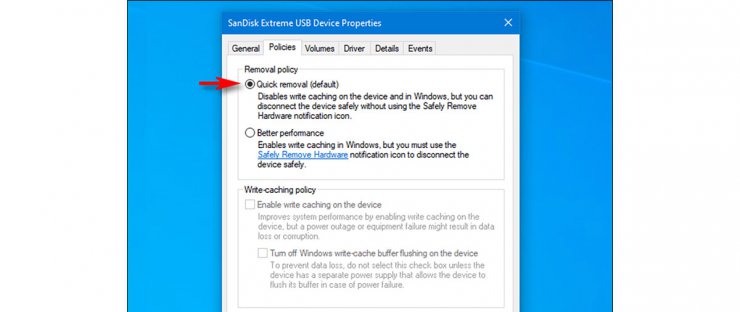
در تب Policies، دکمهی رادیویی Quick Removal را انتخاب کنید. اگر دکمه در حالت انتخاب بود، آن را تغییر ندهید و روی OK کلیک کنید.
با خارج شدن از Device Manager، تنظیمات اعمال میشوند. از این به بعد برای جدا کردن درایو USB مدنظر خود نیازی به طی کردن مراحل قبلی Safely Remove ندارید. فراموش نکنید که در همهی حالتها، ابتدا باید مطمئن شوید که هیچ فرایند کپی یا جابهجایی درحال اجرا نیست.
پاسخ ها